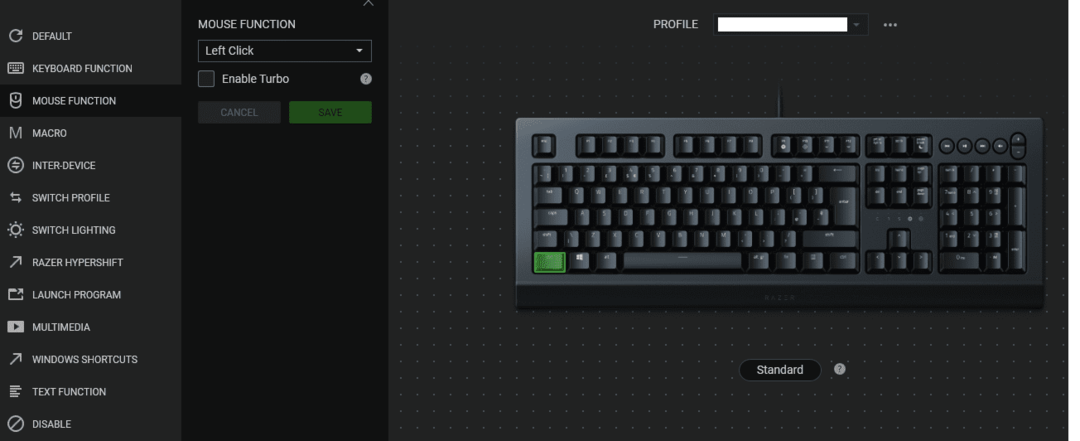Razer ofrece una amplia gama de teclados que requieren que todos se administren con su software Razer Synapse 3.0. Este software le permite administrar todo en el teclado, incluidas las opciones de retroiluminación, integraciones con aplicaciones y la acción vinculada a las teclas. Administrar estas funciones puede parecer un poco abrumador al principio, pero en realidad es relativamente simple.
Para volver a vincular una tecla, primero debe abrir Razer Synapse 3.0 y luego navegar a la subpestaña "Personalizar" de la pestaña "Teclado". En esta pestaña, verá una representación de su teclado, haga clic en la tecla que desea volver a enlazar.
Consejo: no se pueden rebotar dos teclas, la tecla de Windows y la tecla de función "fn" que se utilizan para la función Hypershift.
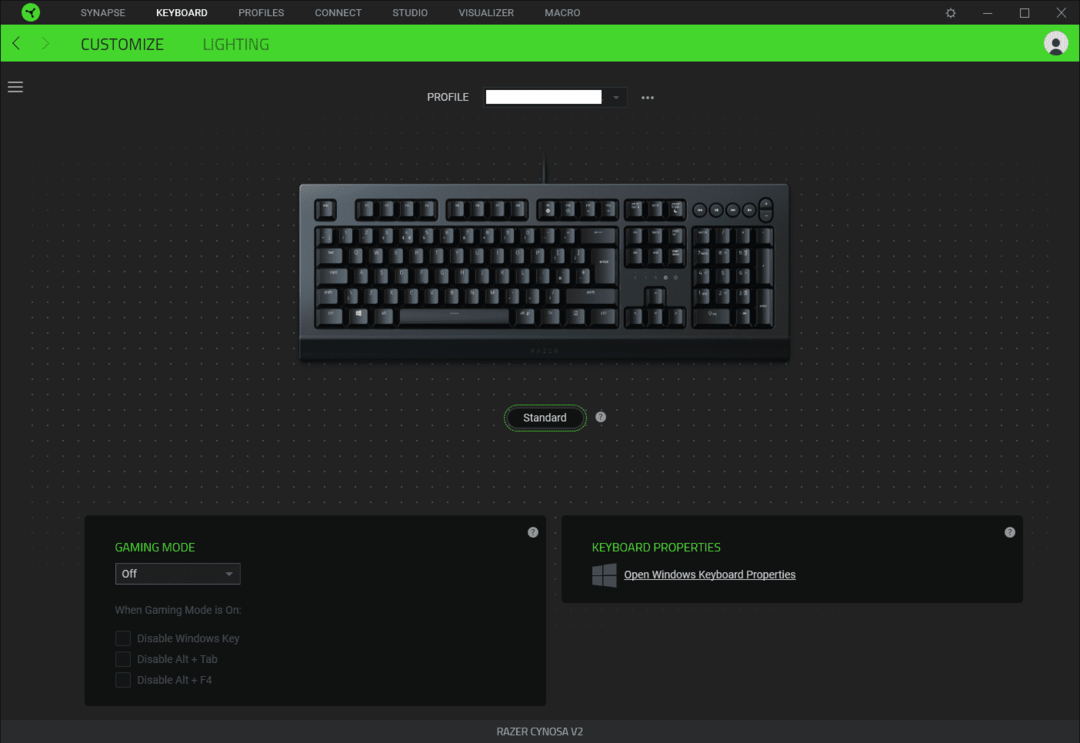
Una vez que haya seleccionado una clave que desea volver a vincular, aparecerán dos columnas a la izquierda, lo que le permitirá elegir la categoría de función que desea establecer y luego la vinculación específica.
Categorías de funcionalidad
La categoría superior es "Predeterminado", que le permite volver a configurar fácilmente una clave a su configuración predeterminada. Debajo están la “Función del teclado” y la “Función del mouse” que le permite configurar la tecla para otra tecla del teclado o un botón del mouse. “Macro” le permite configurar la tecla para activar una macro preconfigurada y proporciona un enlace a la página de creación de macros.
"Inter-dispositivo" requiere un segundo dispositivo compatible con Razer Synapse 3.0 y le permite cambiar la configuración en ese segundo dispositivo; por ejemplo, puede cambiar la sensibilidad de su mouse. "Cambiar de perfil" le permite cambiar a un perfil de teclado diferente, que podría ser más personalizado. La iluminación del interruptor le permite elegir una opción básica de retroiluminación, pero no ninguna de las opciones personalizadas avanzadas. “Razer Hypershift” vincula la clave para que actúe como otra clave de activación de Hypershift.
Consejo: "Hypershift" es el nombre comercial de la funcionalidad secundaria, le permite vincular una segunda función a una tecla.
“Iniciar programa” le permite configurar una tecla para iniciar una aplicación o abrir un sitio web. “Multimedia” le permite configurar una opción multimedia como cambiar el volumen, pausar o silenciar su micrófono. "Accesos directos de Windows" proporciona una lista de acciones comunes de Windows, como copiar y pegar. La “función de texto” le brinda la posibilidad de que la tecla escriba un mensaje personalizable que incluye emoji. Finalmente, "Desactivar" desactiva completamente la tecla.

Una vez que haya decidido a qué función vincular la clave, haga clic en "Guardar" y se aplicará la función. Cuando una tecla se recupera de su función original, se resaltará en verde en la imagen del teclado, también le permitirá ver fácilmente qué teclas se recuperaron.